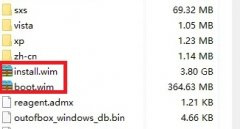蓝屏故障是电脑用户最常见的噩梦之一,面对这样突如其来的问题,许多用户常常感到束手无策。在排查蓝屏故障时,快速找到问题的根源至关重要。这篇文章将为您详细阐述如何有效排查蓝屏故障,分析问题背后的原因,并提供一些实用的建议。

许多蓝屏故障是由硬件问题引起的,可能是内存条接触不良、硬盘故障或者显卡驱动不兼容等。建议检查内存,确保所有内存条都插牢。重启电脑进入BIOS界面,检查内存的状态,运行内存测试工具(如MemTest86)可以有效排查内存问题。如果内存一切正常,就需要关注硬盘的健康状况。
硬盘问题常常不会显现,但可以通过一些工具(如CrystalDiskInfo)来检查其健康状态,如果发现有坏道或者SMART状态为警告级别,尽早备份重要数据并考虑更换硬盘。显卡问题和驱动不兼容也是导致蓝屏的重要原因。更新到最新的驱动程序,或者尝试使用以前版本的驱动,可能会解决问题。
对于DIY爱好者而言,很多时候蓝屏故障是由于不兼容的硬件配置导致的。在组装新的电脑时,确保每个组件相互兼容非常重要。某些主板可能不支持特定型号的内存或显卡,因此选择硬件时应仔细查阅兼容性列表。如果您是一个新手,建议优先选择市场上评价较高的组合配置,既能保证稳定性,也能提升性能。
性能优化也是减少蓝屏发生的关键。在系统设置中,除了定期更新软件以外,清理无用文件、解除不必要的启动项、优化注册表等都是提升系统稳定性的方法。有些时候,过多的临时文件会导致系统资源过载,从而引发蓝屏。使用Disk Cleanup等工具定期清理系统也是必要的。
如果软件是造成蓝屏故障的根源,建议使用安全模式启动电脑,卸载新近安装的软件,尤其是那些不兼容的软件,看看能否解决问题。与此定期进行系统还原可以有效避免蓝屏问题的出现。
常见问题解答(FAQ)
1. 蓝屏故障的主要原因是什么?
- 常见原因包括硬件故障(如内存、硬盘问题)、驱动程序不兼容、或者系统更新后引发的软件冲突。
2. 如何检查内存条是否有问题?
- 可以使用MemTest86等内存测试工具,通过更改系统引导项运行测试,检查内存是否存在错误。
3. 硬盘故障能否自行修复?
- 一些软件如CHKDSK可以尝试修复轻微的硬盘错误,但对于物理损坏的硬盘,通常需要专业数据恢复服务。
4. 如何避免蓝屏的问题?
- 定期更新驱动程序、清理系统文件、不安装不明软件以及确保硬件组件的兼容性,是避免蓝屏的重要措施。
5. 出现蓝屏错误后,我该怎么做?
- 尝试重启电脑并进入安全模式,检查并卸载最近安装的软件或驱动,运行系统恢复。如果问题持续,查阅具体的错误代码或寻求专业帮助。